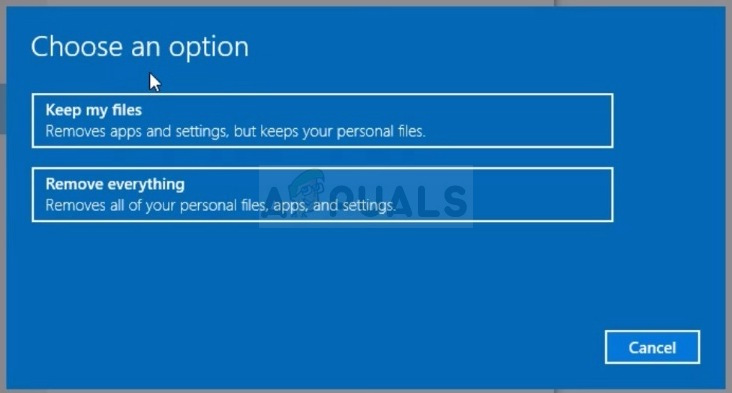Kui see juhtub, järgige selle parandamiseks allolevaid juhiseid.
- IP-abistaja atribuutide avamiseks järgige ülaltoodud juhiste punkte 1-3. Liikuge vahekaardile Sisselogimine ja klõpsake nuppu Sirvi ....

- Tippige väljale „Sisestage objekti nimi valimiseks” oma konto nimi, klõpsake nuppu Kontrolli nimesid ja oodake, kuni nimi tuvastatakse.
- Kui olete lõpetanud, klõpsake nuppu OK ja sisestage parool väljale Parool, kui teil seda palutakse, kui olete parooli seadistanud. Nüüd peaks see algama probleemideta!
3. lahendus: lubage kaks olulist teenust
Windowsi teenused sõltuvad tavaliselt muudest teenustest, mida saab näha aknas Teenused, kui klõpsate mitmesugustel seal asuvatel teenustel. Järgmist kahte teenust ei kuvata siis, kui klõpsate nupul BITS, kuid BITS-teenus algab korralikult alles siis, kui need teenused õigesti töötavad.
- Avage dialoogiboks Käivita, kasutades klaviatuuril klahvikombinatsiooni Windows Key + R. Tippige kasti „services.msc” ilma jutumärkideta ja klõpsake teenuste avamiseks nuppu OK.

- Leidke kaks teenust nimega Võrgu asukohateadlikkus ja Võrgu loend. Paremklõpsake mõlemal ja veenduge, et käivitaksite need samamoodi nagu ülalolevas teenuses Background Intelligence Transfer.
- Kui teenus on käivitatud (saate seda kontrollida teenuse oleku teate kõrval), peaksite selle jätma sellisena, nagu see on (kuid see on tõenäoliselt peatatud). Kui see on peatatud, klõpsake akna keskel nuppu Start.
Lõpus veenduge, et kasutate ka BITS-teenust samal viisil. Kõikide teenuste käivitamise seaded peaksid olema määratud Automaatne.
Lahendus 4. Kasutage käivitusprogrammi muutmiseks faili msconfig
Kuigi see parandus võib mõnele kasutajale imelik tunduda, suudab see probleemi tegelikult lahendada ja kasutaja kinnitas selle toimimist. Vaikimisi seade peaks olema kas Normal startup või Selective startup teistes arvutites. Probleemi lahendamiseks peaksite avama ‘msconfig’ ja muutma valiku Statup valiku Normal startup väärtuseks Normal startup.
- Kasutage oma klaviatuuril klahvikombinatsiooni Windows + R, et avada dialoogiboks Käivita ja sisestada enne nupule OK klõpsamist “msconfig”. Kui kasutate Windows 10, saate menüüs Start või selle kõrval asuval otsinguribal otsida ka sõna „msconfig”. Esimene tulemus peaks olema süsteemi konfiguratsioon, nii et klõpsake seda kindlasti.
- Püsige vahekaardil Üldine ja muutke käivitusvaliku all oleval raadionupul eelmise sätte väärtuseks Tavaline käivitamine ja rakendage muudatused enne väljumist. Taaskäivitage arvuti ja kontrollige, kas probleem on kadunud.

- Klõpsake vahekaardi Üldine all valikut Valikuline käivitamine ja seejärel tühjendage märkeruut Sisselülitamise üksuste laadimine.
5. lahendus: R eset Teie arvuti
Kui kasutate Windows 10, on arvuti lähtestamine käkitegu, mis kindlasti lahendab enamiku probleeme. Need, kes võivad väita, et see meetod on mõnevõrra üle kasutatud ja ei sobi, peavad nõustuma, et Windows 10 võimaldab teil hoida kõiki oma faile ja rakendusi, võimaldades teil lihtsalt seadeid lähtestada. Samuti on see meie loendis viimane lahendus, mis tähendab, et enne seda peate kindlasti proovima kõiki muid meetodeid.
- Navigeerige jaotises Windows 10 jaotisse Seaded. Sinna pääsete klõpsates menüü Start käsku ikoonil. Valige jaotis „Värskendamine ja turvalisus” ning klõpsake vasakul paanil nuppu Taastamine.
- Windows näitab teile kolme peamist võimalust: lähtestage see arvuti, naaske varasema ehituse ja täiustatud käivitusprogrammi juurde. Selle arvuti lähtestamine on parim võimalus failide uuesti alustamiseks minimaalsete kadudega teie failidele, kui valite õige valiku. Klõpsake jaotises Lähtesta see arvuti käsku Alusta.

- Klõpsake kas „Hoidke minu failid” või „Eemalda kõik” olenevalt sellest, kas soovite oma andmefaile puutumatuna hoida. Mõlemal juhul taastatakse kõigi teie seadete vaikeväärtused ja rakendused desinstallitakse. Soovitame teil valida Säilita minu failid.
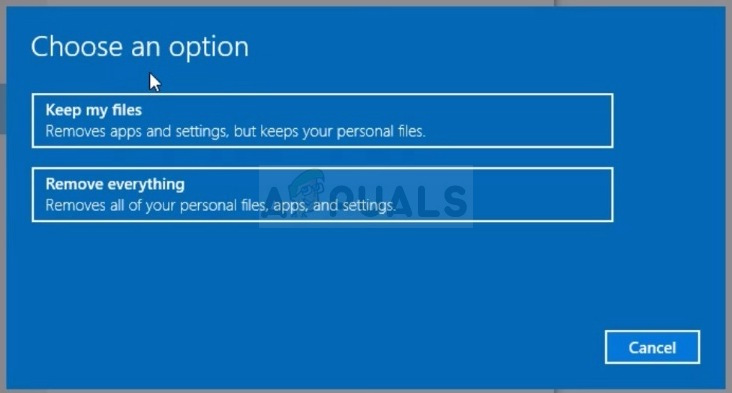
- Kui eelmises etapis otsustasite „kõik eemaldada”, valige „Lihtsalt eemalda minu failid” või „Eemalda failid ja puhastage draiv”. Draivivaliku puhastamine võtab palju kauem aega, kuid see tagab, et kui annate arvuti ära või müüte, on järgmisel inimesel teie kustutatud failide taastamine keeruline. Kui hoiate arvutit enda jaoks, valige käsk „Lihtsalt eemalda minu failid”.
- Klõpsake nuppu Edasi, kui Windows hoiatab teid, et te ei saa OS-i varasema versiooni juurde tagasi liikuda. Kui teil palutakse seda teha, klõpsake nuppu Lähtesta ja oodake, kuni Windows lähtestamisprotsessi lõpetab. Kui teil seda palutakse, klõpsake nuppu Jätka ja käivitage arvuti. Kontrollige, kas BITS algab nüüd normaalselt.